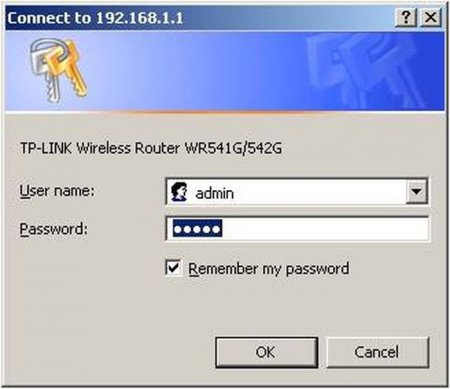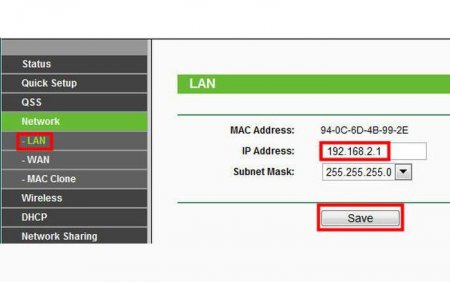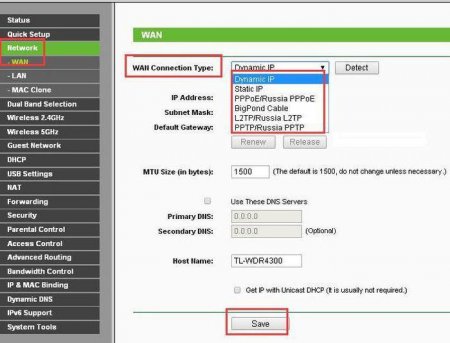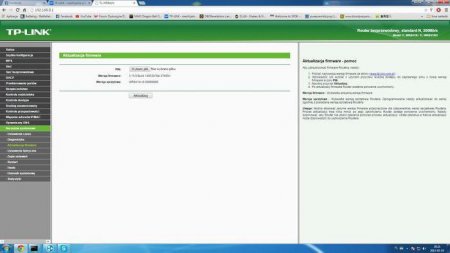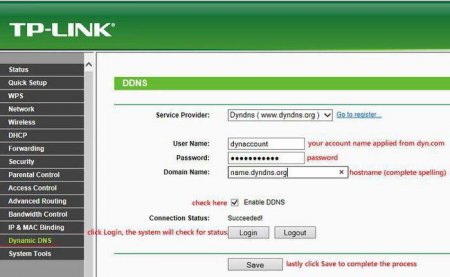Налаштування роутера TP-Link TL-WR841N. TP-Link TL-WR841N - прошивка
Вибрати маршрутизатор на ринку бездротового мережевого устаткування досить просто. У більшості випадків покупці віддають перевагу бюджетним представникам, що мають великий набір корисних функцій. А от скористатися широким спектром послуг вдається не кожному власнику маршрутизатора. З даної статті читач дізнається, як проводиться настройка роутера TP-Link TL-WR841N, адже саме ця модель вважається кращою на комп'ютерному ринку за критерієм «ціна-якість». Відповідно, і інтерес до даного бездротового пристрою у користувачів найвищий.
підключити кабель провайдера в роз'єм WAN (синього кольору); один роз'єм кабелю патчкорд підключити до мережного входу комп'ютера (RJ-45), а другий - до будь-якого порту LAN роутера (жовтого кольору). Якщо на ПК з'явився доступ до мережі Інтернет, значить, можна сміливо приступати до налаштувань бездротового пристрою. Інакше доведеться попрацювати руками. Відразу ж рекомендується приготувати кулькову ручку і аркуш паперу, а також знайти договір постачальника послуги Інтернет (у ньому зазначаються налаштування мережевого обладнання).
Процедура підключення досить проста, головне - не поспішати, адже всі дані потрібно вводити тільки з використанням англійської розкладки, а самі букви використовувати тільки з нижнього регістра (не великі). Успішне підключення завершиться переходом користувача в головне вікно панелі управління роутером.
Зберігши файл на комп'ютері, його потрібно розархівувати і розмістити на будь-якому диску (бажано, щоб папка зберігання мала англійська назва). Перейшовши в панель управління роутером, потрібно вибрати пункт «Системні інструменти». У полі «Прошивка» потрібно вказати шлях до распакованному файлу і натиснути кнопку «Записати». Переривати операцію не рекомендується, так як це може привести до поломки пристрою. Після прошивки роутер самостійно перезавантажиться. русифікована панель управління; у правій області екрану, навпроти кожного пункту меню є докладний опис російською мовою; налаштування зручна, так як всі необхідні пункти зібрані в одному меню, а не розкидані по різних категоріях; є можливість збереження файлів конфігурації на локальний комп'ютер, що досить зручно при використанні роутера в декількох місцях. Не обов'язково бути гуру в області ІТ-технологій, щоб налаштувати мережу Wi-Fi. Спочатку потрібно визначитися з типом шифрування. За замовчуванням це Особистий WPA/WPA2 якщо маршрутизатор використовується в домашніх умовах. Залишиться лише встановити пароль доступу і видиме ім'я Wi-Fi-мережі і можна сміливо зберігати налаштування, перезавантажувати обладнання і приступати до своїх справах.
Підготовка комп'ютера і підключення
Про те, як фізично підключити роутер до персонального комп'ютера або ноутбука, написано в першому розділі інструкції, що поставляється в комплекті. Як запевняють професіонали, потрібен лише кабель патчкорд і вміння розрізняти кольори. А ось на програмному рівні «подружити» маршрутизатор TP-Link TL-WR841N з комп'ютером непросто, особливо у випадках з індивідуальними настройками мережі від провайдера. Перевірити це досить просто:Примусове підключення ПК до роутера
Якщо настройка роутера TP-Link TL-WR841N неможливо з причини того, що комп'ютер не бачить пристрій, то потрібно втручання власника. Відкривши «Панель керування комп'ютером», потрібно вибрати «Центр управління мережами». Пункт «Зміна параметрів адаптера» призведе користувача до списку всіх мережевих пристроїв, наявних на ПК. Потрібний інтерфейс буде підсвічені жовтим знаком оклику. Потрібно встановити на нього курсор миші і натиснути праву клавішу маніпулятора. Вибравши пункт «Властивості», користувач потрапить в меню управління компонентами мережі. У списку треба знайти поле «TCP/IPv4», встановити на нього курсор і натиснути кнопку «Властивості». Прописані вручну параметри потрібно переписати на аркуш паперу: IP-адресу, маску, шлюз і DNS. Після чого можна сміливо встановити 2 кнопки вибору навпроти полів «Отримати автоматично», натиснути кнопку «Ок», і закрити всі робочі вікна. Варто відзначити, що після таких маніпуляцій з налаштуванням мережі, у списку мережевих пристроїв, на потрібному адаптері пропаде жовтий індикатор і з'явиться напис «Підключений без доступу до мережі Інтернет».Запуск панелі управління роутера
Перед тим, як налаштувати TP-Link TL-WR841N, потрібно запустити панель управління. Робиться це в будь-якому браузері (IE, Opera, Google Chrome, Mozilla Firefox). В адресному рядку необхідно вказати IP маршрутизатора. До речі, мережевий адресу роутера, логін і пароль для авторизації, прописані на наклейці, яка прикріплена до днища пристрою. У більшості випадків IP «1921681.1», а логін і пароль за замовчуванням – «admin».Процедура підключення досить проста, головне - не поспішати, адже всі дані потрібно вводити тільки з використанням англійської розкладки, а самі букви використовувати тільки з нижнього регістра (не великі). Успішне підключення завершиться переходом користувача в головне вікно панелі управління роутером.
Підключення до мережі Інтернет
Тонка настройка роутера TP-Link TL-WR841N не рекомендується фахівцями доти, доки пристрій не буде мати підключення до мережі Інтернет. Якщо з доступом повний порядок, то можна переходити до наступного розділу, в інших випадках доведеться витратити кілька хвилин на внесення даних про мережі. По умовчанню маршрутизатор пропонує після першого запуску скористатися послугами віртуального помічника, який за допомогою пари питань самостійно налаштувати мережу. Відмовлятися не потрібно, адже інтелектуальна система здатна сильно заощадити час. З налаштуванням все просто: якщо в комп'ютері був прописаний статичний адресу, то потрібно вибрати відповідний параметр і прописати IP, маску, шлюз і DNS. Інакше, потрібно скористатися даними з договору, в якому провайдер вказав власні налаштування для підключення до мережі Інтернет. Внісши дані, потрібно в обов'язковому порядку зберегти інформацію і підтвердити перезавантаження пристрою. Через 15-30 секунд доступ до мережі Інтернет має з'явитися.Альтернативний варіант з налаштуваннями провайдера
Всі вітчизняні провайдери, які використовують власні налаштування, створюють спеціалізовані прошивки, які сумісні з більшістю устаткування, наявного на ринку. Зроблено це в першу чергу для зручності користувачів, адже завантажити програмне забезпечення та встановити його на роутер значно зручніше, ніж вводити дані вручну. Знайдеться на офіційному сайті провайдера і під маршрутизатор TP-Link TL-WR841N прошивка.Зберігши файл на комп'ютері, його потрібно розархівувати і розмістити на будь-якому диску (бажано, щоб папка зберігання мала англійська назва). Перейшовши в панель управління роутером, потрібно вибрати пункт «Системні інструменти». У полі «Прошивка» потрібно вказати шлях до распакованному файлу і натиснути кнопку «Записати». Переривати операцію не рекомендується, так як це може привести до поломки пристрою. Після прошивки роутер самостійно перезавантажиться.
Чекають неприємності
Встановивши прошивку провайдера, можна позбутися прав доступу до панелі управління роутером TP-Link TL-WR841N. Відгуки негативного характеру нерідко зустрічаються з цього приводу в засобах масової інформації. Змінювати стандартні паролі дуже люблять провайдери, що надають паралельно і послуги мобільного зв'язку. Тут вже користувачеві вирішувати, як правильно вчинити – налаштувати маршрутизатор самостійно, доручити управління роутером провайдера або ж змінити постачальника послуг Інтернет. Друга неприємність, яка може очікувати власника, полягає у створенні загальнодоступних логінів і паролів до управління роутером, так і до бездротових мереж. Адже установка TP-Link TL-WR841N проводиться тисячами користувачів, які теоретично можуть мати одного і того ж провайдера. Однакова прошивка – однакові налаштування і паролі. Відповідно, власникові варто подбати про безпеку.Простота і зручність
За налаштувань бездротових з'єднань роутером TP-Link TL-WR841N відгуки в ЗМІ мають лише позитивний характер:На закінчення
Як показує практика, настройка роутера TP-Link TL-WR841N не містить ніяких підводних каменів. Є докладна інструкція, що поставляється в комплекті, яка описує фізичне підключення пристрою з провайдером і персональним комп'ютером. Якщо після з'єднання кабелем техніки Інтернет не з'явився, потрібно скористатися даною статтею або звернутися до провайдера. Налаштувати ж бездротове з'єднання і інший функціонал обладнання допоможе та ж інструкція та безліч підказок, якими рясніє панель управління маршрутизатора.Схожі добрі поради по темі

Налаштування DIR-320: покрокове керівництво. Налаштування Wi-Fi на роутері D-Link DIR-320
У фокусі цієї статті настроювання DIR-320. Покрокове керівництво не тільки допоможе користувачу швидко освоїти панель управління роутера, а і

Налаштування роутера D-Link DIR-320. Інструкції, пароль, підключення
У цій невеликій статті буде детально описаний процес налаштування роутера D-Link DIR-320. Це мережевий пристрій чудово підійде для створення

Маршрутизатор TP-Link TL-MR3220: налаштування, огляд та відгуки
У даній статті читач ближче познайомиться з роутером TL-MR3220. Огляд та відгуки власників допоможуть потенційному покупцеві визначитися з вибором.

Роутер TP-LINK TL-WR720N: огляд, характеристики, опис і відгуки власників
Огляд, характеристики, опис і відгуки власників в даній статті торкнуться один дуже цікавий продукт на ринку недорогих роутерів для домашнього

Роутер TP-Link 841: відгуки, налаштування
На ринку мережевого обладнання є одна цікава модель роутера, яка приваблює до себе увагу – TP-Link 841. Справа в тому, що маршрутизатор має дві

Як підключити роутер до домашнього комп'ютера
Маршрутизатор або, як його ще називають, роутер давно став частиною обчислювальної системи у більшості Інтернет-користувачів. Певною мірою його можна